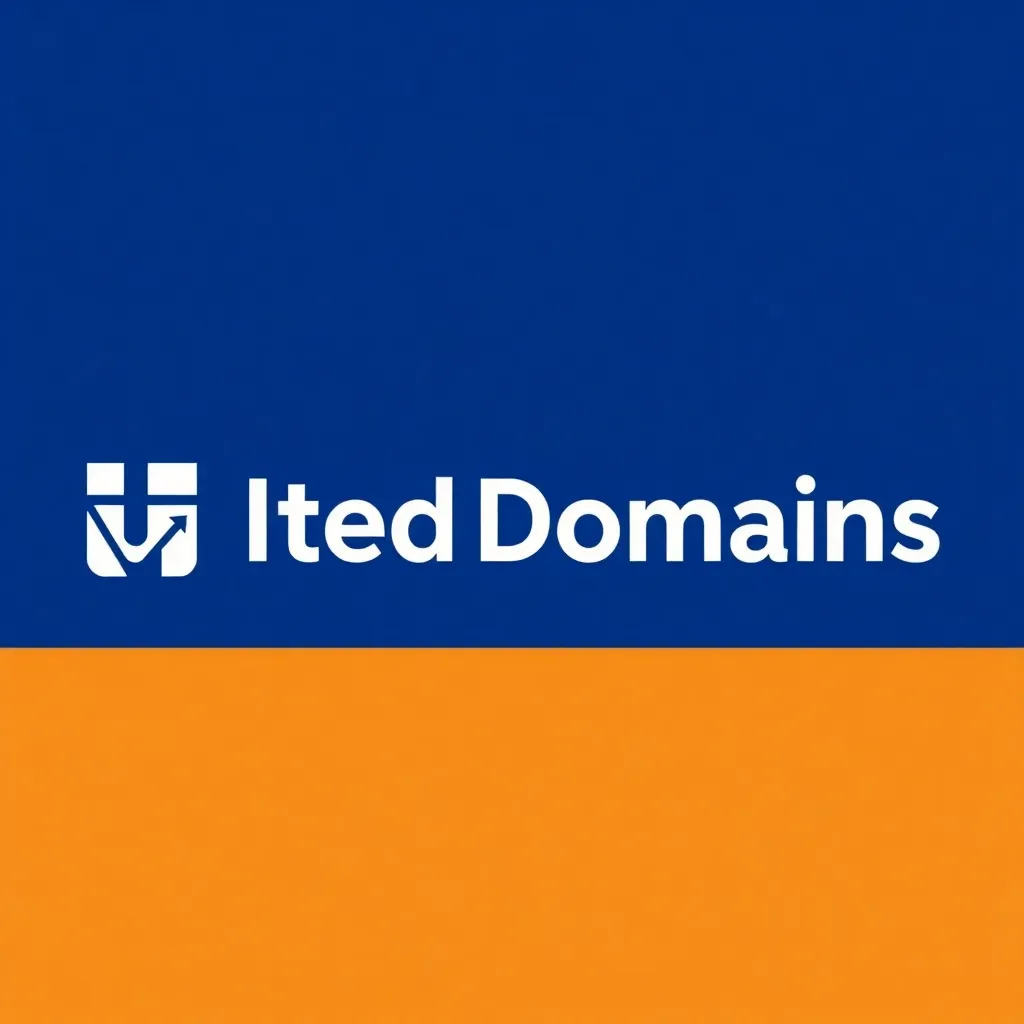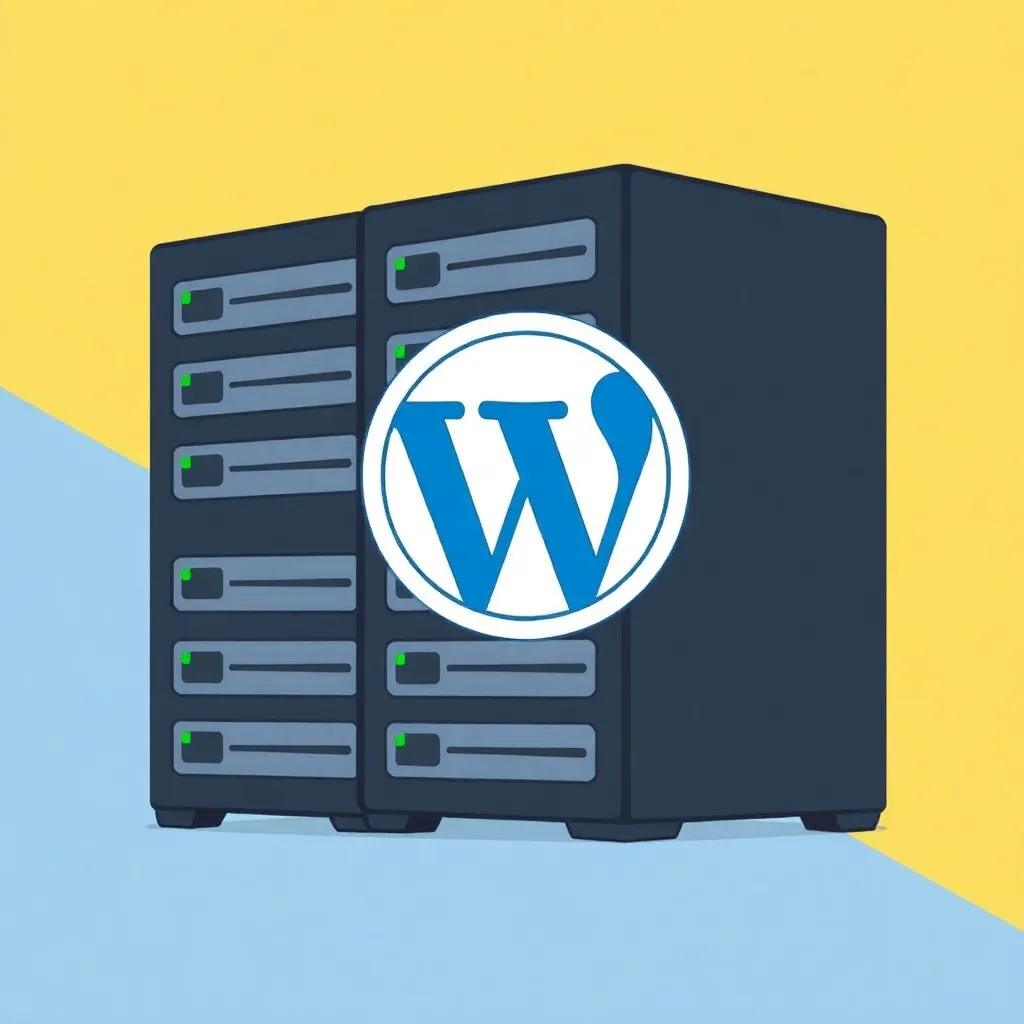Prenos bloga ali spletnega mesta včasih ni tako enostaven. Vtičnik Duplicator vam pomaga pri selitvi. Poleg tega program Duplicator omogoča kopiranje celotnega Spletna stran. Vtičnik je namenjen za lastne namestitve WordPressa in ne za bloge na www.wordpress.com.
Duplikator: Kaj, kdaj in zakaj?
Duplikator je vtičnik, ki vam pomaga kopirati ali Premikanje vašega spletnega mesta WordPress. Vtičnik poenostavi različne korake v postopku, vendar ga začetnikom ni nujno enostavno uporabljati. Ustvarjanje arhivov je manj zapleteno kot njihovo nalaganje na novo spletno mesto. Spletni prostor. Napredni uporabniki imajo od programa Duplicator koristi predvsem zaradi prihranka časa pri rednem izdelovanju varnostnih kopij. Uporabniški vmesnik je na voljo v angleščini in nemščini.
Duplikator vam pomaga tako pri virtualni selitvi iz ene domene v drugo kot pri ustvarjanju varnostne kopije. Varnostne kopije so varnostne kopije, ki jih morate v rednih časovnih presledkih izdelati za svoj blog ali spletno stran. Tako se izognete izgubi vse vsebine, ki ste jo s trudom ustvarjali skozi čas, v primeru tehnične napake ali napada.
Vtičnik lahko uporabljate tako za spletna mesta kot tudi za bloge. Tudi vrsta vsebine ni pomembna. Vendar pa s programom Duplicator ne morete kopirati namestitev več spletnih mest. V taki namestitvi MU upravljate več spletnih mest (z vsakim Lastna temavtičniki itd.) v omrežju.
Namestitev
Na dva načina lahko Namestitev vtičnika lahko. Najlažji način namestitve je prek imenika vtičnikov. To storite tako, da se prijavite v upravno območje spletnega mesta WordPress in odprete meni "Vtičniki" (v stranski vrstici). Program Duplicator lahko enostavno najdete s funkcijo iskanja (zgoraj desno). Prepričajte se, da ste izbrali pravi vtičnik.
Duplikator lahko namestite tudi ročno. Najprej prenesite program v svoj računalnik. Vtičnik najdete pod povezavo https://de.wordpress.org/plugins/duplicator/. Po prenosu programa Duplicator v mapo vtičnikov v namestitvi WordPressa se prijavite v spletno mesto WordPress kot skrbnik. Če ste imenik vtičnikov kopirali na pravo mesto, imate zdaj dostop do programa Duplicator pod točko menija "Vtičniki".
Ne pozabite aktivirati vtičnika. Pod "Vtičniki" boste zdaj v stranski vrstici našli ločen vnos za Duplicator.
Ustvarite arhiv in premaknite spletno stran
Uporaba programa Duplikator ni zahtevna, vendar se je lahko na začetku nekoliko privadite. Najprej pojdite na "Duplicator" v meniju "Vtičniki" v upravnem območju. Če želite ustvariti kopijo svojega spletnega mesta, ustvarite tako imenovani arhiv. To storite z gumbom "Ustvari novo" in izberite ime. Pri izbiri imena upoštevajte, da boste morali arhiv pozneje prepoznati. Zato je smiselno uporabljati imena, kot je "Leto-Mesec-Dan_naslov_Bloga".
Po kratkem preizkusu je Duplikator samodejno, kliknite "Naprej". V naslednjem koraku si boste ogledali rezultate analize podvajanja. Rdeča opozorila lahko pozneje povzročijo težave, vendar vsako opozorilo ni kritično. Vtičnik na primer pogosto opozarja na velike datoteke, vendar lahko do neke mere še vedno ustvari arhiv. Pod rezultati skeniranja boste videli: "Yes, continue the build process". Pred njim mora biti kljukica. Če manjka, označite majhno okence pred stavkom.
Če je vse delovalo, Duplikator v tretjem koraku ustvari arhiv. Bodite potrpežljivi in pustite okno odprto, medtem ko vtičnik opravi vse drugo namesto vas. Nato lahko prenesete dve datoteki: namestitveni program in arhiv. Namestitveni program je datoteka PHP, ki bo pozneje pomembna za premikanje spletnega mesta. Arhiv je datoteka ZIP in vsebuje vse podatke vašega spletnega mesta. Prenesite namestitveni program in arhiv. Če želite ustvariti le varnostno kopijo, je postopek opravljen namesto vas.
Če želite premakniti spletno mesto, boste potrebovali novo, prazno Podatkovna zbirka na vašem novem spletnem mestu. Z odjemalcem FTP prenesite obe datoteki v korensko mapo. Tudi ta postopek lahko traja nekaj časa. Nadaljujete lahko šele, ko so naložene vse datoteke.
Nato preklopite na običajni spletni brskalnik in vnesite novi spletni naslov. Za domensko končnico (npr. ".de") dodajte: "/installer.php". Prikazal se bo namestitveni program programa Duplicator. V prvem koraku mora program Duplicator prižgati zeleno luč ("Requirements: Pass"), sicer tehnične zahteve za premik niso izpolnjene. Če se prikaže rdeča lučka, kliknite na znak plus na desnem robu gumba in izveste več.
Natančno preberite vsa navodila in izpolnite polja. "Preizkus povezave" izvede preizkus povezave. Šele ko ste vse opravili, kliknite "Run Deployment" in preberite naslednje opozorilo. Potem je treba počakati.
V drugem koraku premika ("Posodobitev") preverite podrobnosti prednastavitve. Če je vse v redu, kliknite "Zaženi posodobitev". Nato lahko preverite, ali je med selitvijo vse delovalo pravilno. Poleg tega lahko zdaj posodobite tudi trajne povezave in izvajate druge funkcije.